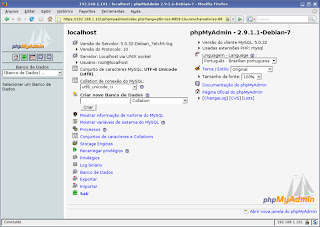1. Ler a hora de início e a hora de fim de um jogo de Xadrez (considere apenas horas inteiras, sem os minutos) e calcule a duração do jogo em horas, sabendo-se que o tempo máximo de duração do jogo é de 24 horas e que o jogo pode iniciar em um dia e terminar no dia seguinte.
import javax.swing.JOptionPane;
/**
*
* @author Cristiano Jôsefe
*/
public class Exercicio08 {
/**
* @param args the command line arguments
*/
public static void main(String[] args) {
// **Inicio de Variaveis**
int n1;
int n2;
int t;
// **Fim de Variaveis**
n1 = Integer.parseInt(
JOptionPane.showInputDialog(
"Insira as horas do inicio da partida"
+"\n" +"''use formato de 24 horas''"));
n2 = Integer.parseInt(
JOptionPane.showInputDialog( "Insira as horas do termino da partida"));
// Si o segundo numero digitado for menor que o primeiro então t (total) recebe 24 horas - primeiro numero + segundo numero ou se forem iguais (n1 igual a n2).
if (n2<n1 || n1==n2){
t = (24-n1)+n2;
JOptionPane.showMessageDialog(
null, "Tempo de partida" +"\n" +t +" horas");
// Se não, fazer com que total receba numero 2 - numero .
}else{
t = n2-n1;
JOptionPane.showMessageDialog(null, "Tempo de partida" +"\n" +t +" horas");
}
}
}
Programando em Java ( NetBeans ) Exercício 2
2 .
A jornada de trabalho semanal de um funcionário
é de 40 horas. O funcionário que trabalhar mais de 40 horas receberá hora
extra, cujo cálculo é o valor da hora regular com um acréscimo de 50%. Escreva
um algoritmo que leia o número de horas trabalhadas em um mês, o salário por
hora e escreva o salário total do funcionário, que deverá ser acrescido das
horas extras, caso tenham sido trabalhadas (considere que o mês possua 4
semanas exatas).
import javax.swing.JOptionPane;
/**
*
* @author Cristiano
*/
public class ProvaAlexandre4 {
/**
* @param args the command line arguments
*/
public static void main(String[] args) {
// variaveis---------
float totalhoratrab = 0;
float totalhoraextra = 0;
float valorhoraextra = 0;
float valorhoratrab = 0;
float salario = 0;
//fim de variaveis-----
totalhoratrab = Float.parseFloat(JOptionPane.showInputDialog("Digite Total de Horas Trabalhadas"));
valorhoratrab = Float.parseFloat(JOptionPane.showInputDialog("Digite Valor da Hora Trabalhada"));
valorhoraextra = (valorhoratrab + (valorhoratrab/2));
totalhoraextra = totalhoratrab - 160;
if (totalhoraextra > 0){
salario = (((totalhoratrab-totalhoraextra) * valorhoratrab)+(totalhoraextra * valorhoraextra));
JOptionPane.showMessageDialog(null, "Seu salario é " + salario);
}else{
salario = (totalhoratrab * valorhoratrab);
JOptionPane.showMessageDialog(null, "Seu salario é " + salario);
}
}
}